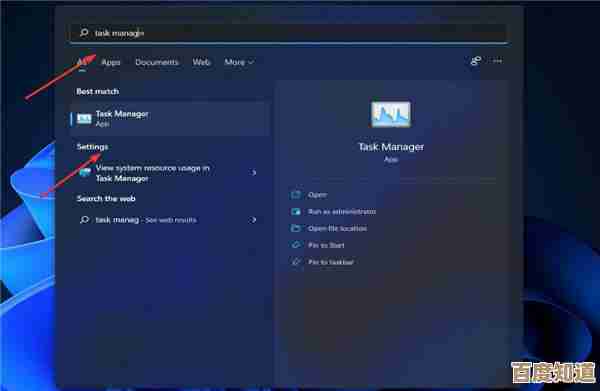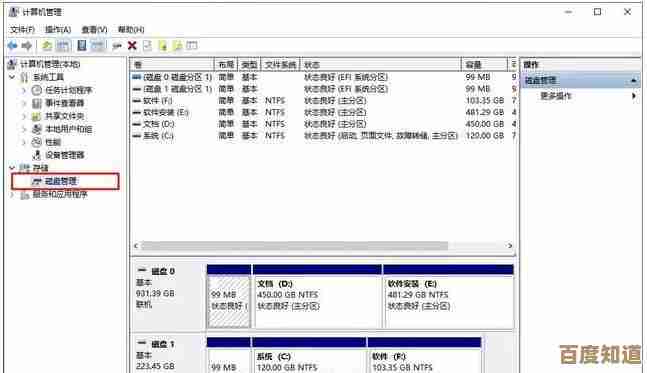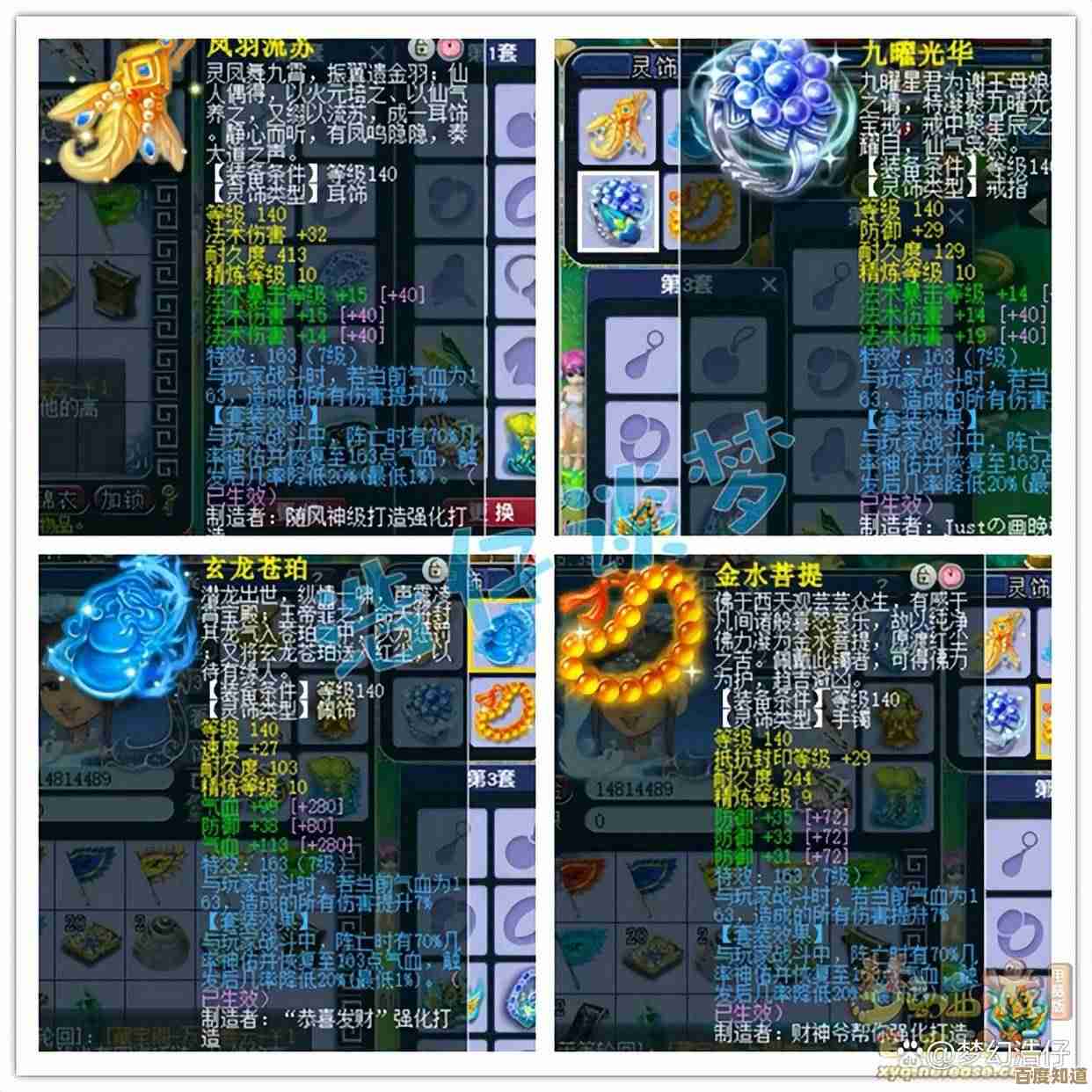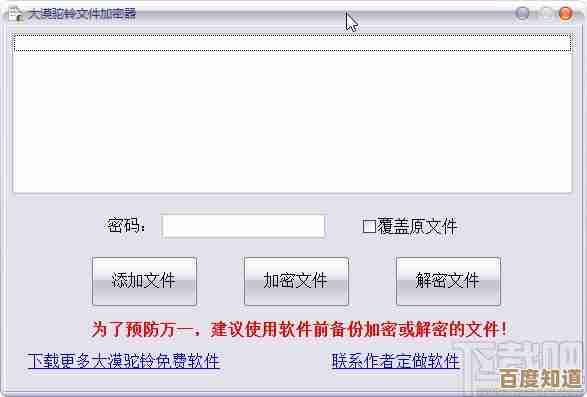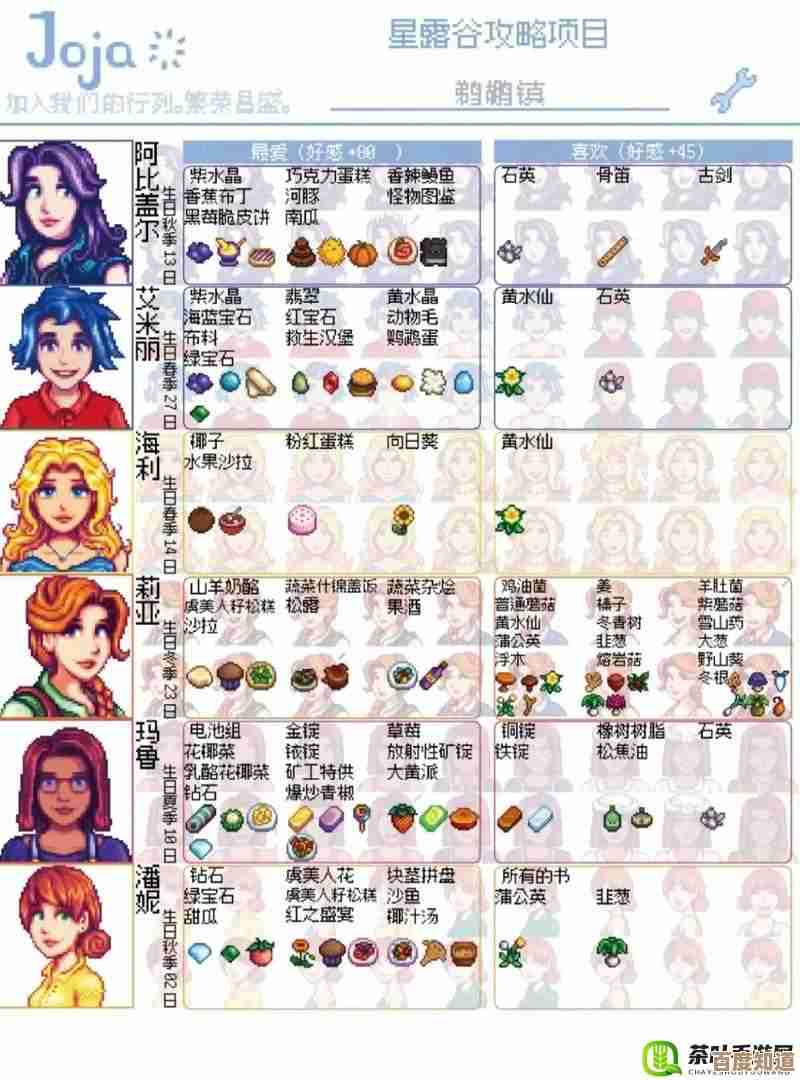彻底告别自动打扰:手把手教你禁用Windows更新功能
- 游戏动态
- 2025-11-05 10:41:09
- 1
正在全神贯注地打游戏,或者正在赶一份明天就要交的重要报告,电脑屏幕突然一黑,提示“正在配置更新,请不要关闭计算机”,这种不受控制的中断让人非常恼火,Windows的自动更新本意是为了保护电脑安全,但它的“强制性”和“不合时宜”常常打乱我们的计划,如果你也想彻底掌控自己电脑的更新节奏,下面这些方法可以帮到你,完全禁用更新可能会让电脑暴露在安全风险下,请谨慎操作。
最直接的方法:通过Windows服务禁用
这是最常用也是相对彻底的方法,你可以把Windows更新服务想象成一个总是在后台待命的“更新管家”,我们现在要去关掉它。
同时按下键盘上的 Win + R 键,会弹出“运行”对话框,在这个小窗口里输入 services.msc,然后按回车,这会打开一个名为“服务”的窗口,里面列出了电脑运行的各种后台程序。
在这个列表里,我们需要找到“Windows Update”,为了方便查找,你可以点击一下“名称”标题,让列表按字母顺序排列,这样就很容易找到W开头的服务了,找到之后,用鼠标双击它,会打开它的属性窗口。
在这个属性窗口里,最重要的一步是找到“启动类型”,点击它旁边的下拉菜单,你会看到几个选项,我们要选择“禁用”,这样做的意思是,告诉电脑以后都不要自动启动这个更新服务了。
光设置启动类型还不够,我们还得确保它现在没有正在运行,看看“服务状态”那里,如果显示为“正在运行”,就点击下面的“停止”按钮,让它停下来,点击“确定”保存设置,这样,Windows自动更新服务就被我们手动关掉了,根据微软官方支持文档的描述,这项服务负责Windows系统的更新检测、下载和安装,禁用它将阻止自动更新。
更深入的控制:使用组策略编辑器(仅限Windows专业版/企业版/教育版)
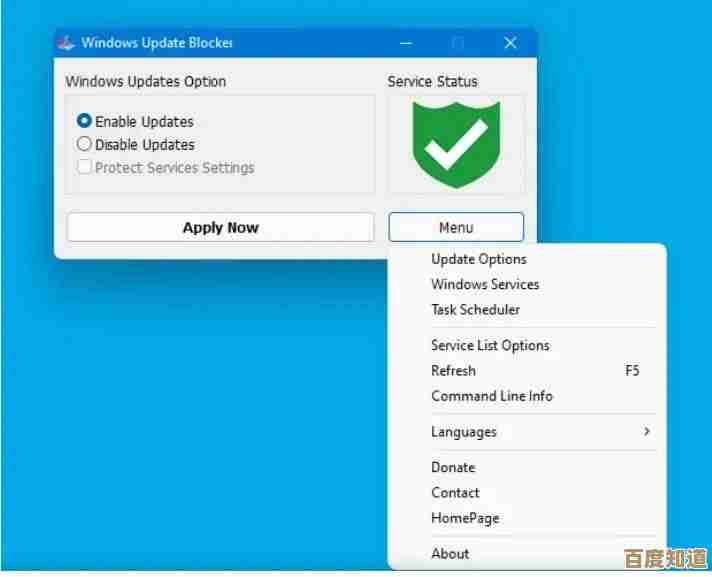
如果你用的是Windows 10或11的专业版、企业版或教育版,那么你还有一个更强大的工具——组策略编辑器,它可以对系统进行更精细的设置。
同样按下 Win + R 键,这次输入 gpedit.msc 并按回车,打开组策略编辑器后,它的界面有点像文件管理器,你需要像打开文件夹一样依次展开左侧的菜单,路径是:“计算机配置” -> “管理模板” -> “Windows组件” -> “Windows更新” -> “管理最终用户体验”。
在右侧的主窗口中,找到并双击“配置自动更新”这一项,在弹出的窗口中,首先点击左上角的“已禁用”,然后点击“确定”,这个策略的作用是覆盖默认的自动更新行为,将其设置为完全禁用,根据微软TechNet图书馆对组策略功能的说明,此策略允许管理员精确控制更新行为,包括完全关闭自动更新。
最简单但可能不彻底的方法:通过设置界面暂停更新
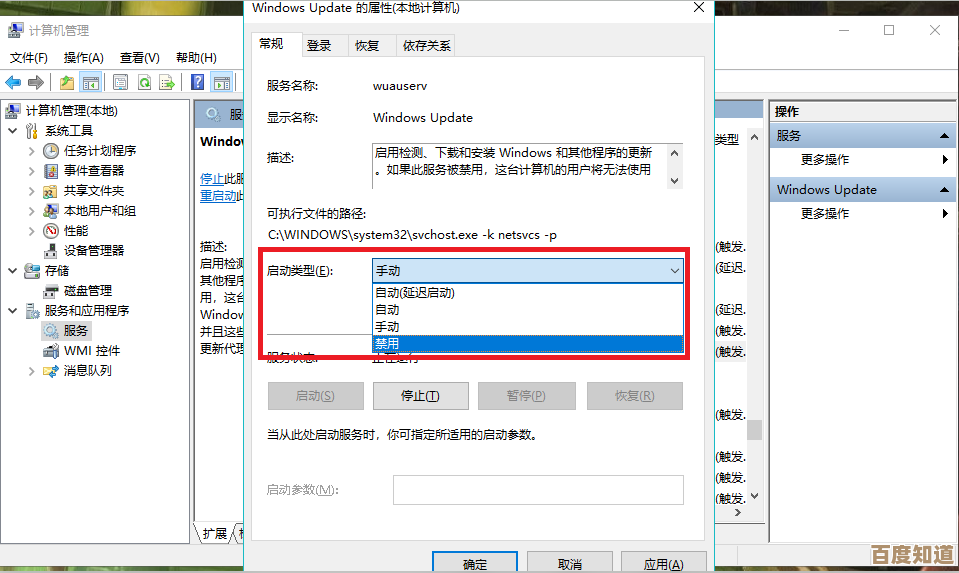
如果你只是暂时不想更新,比如在接下来的一段时间内要确保电脑绝对稳定,可以使用系统自带的“暂停更新”功能。
点击屏幕左下角的“开始”菜单,选择“设置”(那个齿轮形状的图标),然后进入“Windows更新”选项,在右侧,你应该能看到一个“暂停更新”的选项,通常可以选择暂停长达5周的时间,这个方法的好处是操作简单,不需要进入复杂的系统设置,而且到期后系统会恢复更新,避免长期处于无保护状态,缺点是它只是暂时的,时间一到,更新可能会再次自动进行。
重要提醒和最后的建议
在你决定完全禁用更新之前,有几点必须要想清楚,Windows更新不仅仅是增加新功能,更重要的是修复安全漏洞,黑客经常会利用这些已知的漏洞攻击没有更新的电脑,完全关闭更新,就等于把电脑的后门敞开了。
一个比较折中和推荐的做法是,不要完全禁用,而是将更新活动安排在自己不使用电脑的时间,在“Windows更新”的设置里,有一个“活动时间”选项,你可以设置一个时间段(比如早上9点到晚上6点),告诉系统在这段时间内你正在使用电脑,不要重启,你还可以在“高级选项”中,勾选“在更新重启之前显示通知”,这样当更新需要重启时,你会收到提醒,可以自己选择一个合适的时间点重启,而不是被突然袭击。
虽然我们有办法彻底告别Windows的自动打扰,但出于安全考虑,最明智的选择可能不是“一刀切”地禁用,而是学会如何“管理”它,让它按照你的时间表来工作,这样才能在便利和安全之间找到最好的平衡点。
本文由庾鸿宝于2025-11-05发表在笙亿网络策划,如有疑问,请联系我们。
本文链接:http://www.haoid.cn/yxdt/57536.html